钉钉设置允许员工隐藏详细地址的简单步骤方法
2025年08月07日
如何在钉钉中让员工隐藏详细地址?以下是简单的操作步骤:

第一:更新安装钉钉最新版本。
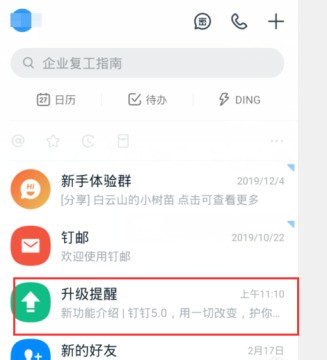
第二:点击主页下【工作】选项。
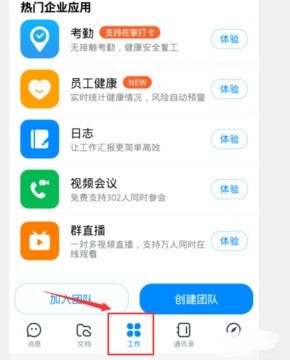
第三:点击【考勤打卡】选项。
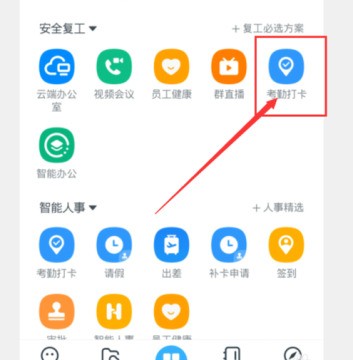
第四:进入考勤打卡下边【设置选项】。
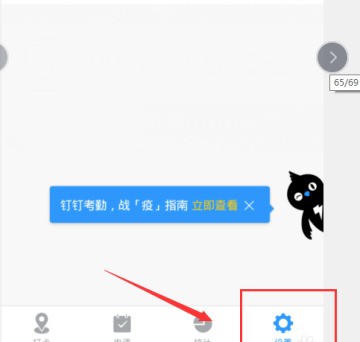
第五:点击【高级设置】–【外勤打卡设置】。
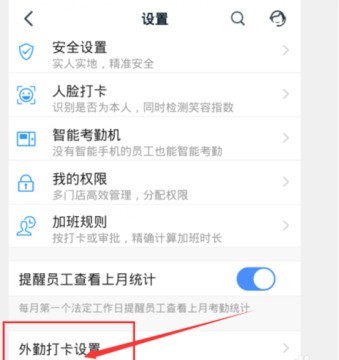
第六:开启【允许员工隐藏详细地址】–【保存】设置完成。
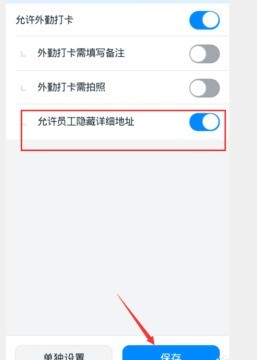
以上就是小编为大家带来的关于钉钉允许员工隐藏详细地址的操作内容,其实设置起来并不难,隐藏了之后就可以不用显示位置了,有需要的话大家可以一起来试试。
上一篇: 钉钉考试系统参加考试的详细方法
最新文章
作为阿里集团专为中国企业打造的智能办公平台,钉钉凭借其高...
钉钉为何成为企业办公的首选?作为阿里集团专为中国企业打造...
一、钉钉的文件管理能力作为阿里集团专为中国企业打造的免费...
为什么你的钉钉文件总是"躲猫猫"?许多职场小伙伴都有过这样...
作为阿里集团专为中国企业打造的免费移动办公平台,钉钉凭借...
作为阿里集团专为中国企业打造的免费移动办公平台,钉钉凭借...